Cihazlarına çok sayıda uygulama yüklemeyi ve güncellemeyi seven çok fazla uygulama meraklısı var. Uygulamaların çoğu Windows 10'da varsayılan uygulamalar olarak bulunmadığından, uygulamaları genellikle Windows Mağazası'ndan indiririz. Ancak çoğumuzun karşılaşacağı çok sık bir durum var, indirme işlemi takılıyor. Halihazırda yüklediğiniz uygulamayı indiremezsiniz ve kurulum veya güncelleme için sırada bekleyen tüm uygulamalar da askıya alınır. Mağazayı kapatıp yeniden açsanız bile durum devam ediyor. Ve evet, hatta cihazı kapatıp yeniden başlatmak sorunu çözmez. Peki ne yapacaksın? Windows Mağazasını yazılımdan sıfırlamayı deneyebilirsiniz önbellek. Bu işe yaramazsa, bir adım daha ileri gitmeniz ve donanımdan sıfırlama yapmanız gerekir. İyi olan şey, her iki durumda da hiçbir verinin kaybolmamasıdır. İşte bu yazıda, ilk önce yumuşak sıfırlamayı nasıl gerçekleştirebileceğinizi bulabilirsiniz. Ardından ikinci yöntem donanımdan sıfırlamayı gösterir.
Ayrıca bakınız: -Windows mağazası Uygulamalarının Kullanım Geçmişi nasıl silinir
- Basın Kazan + R Çalıştır'ı başlatmak için tuşlar. Çalıştır'a aşağıdaki komutu yazın ve Tamam'a basın.
WSReset.exe
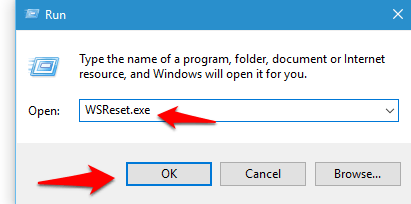
- Bir Komut İstemi penceresi açılacaktır. Windows Mağazası uygulamasının simgesine sahip olacaktır. Bu komut, Windows Mağazası önbelleğini temizlemek ve ardından sıfırlamak için kullanılır. Üzerinde hiçbir şey görünmeyecek olsa bile pencereyi kapatmayın. Önbellek temizlendiğinde, Komut istemi penceresi kendi kendine kapanacak ve Mağaza açılacaktır.
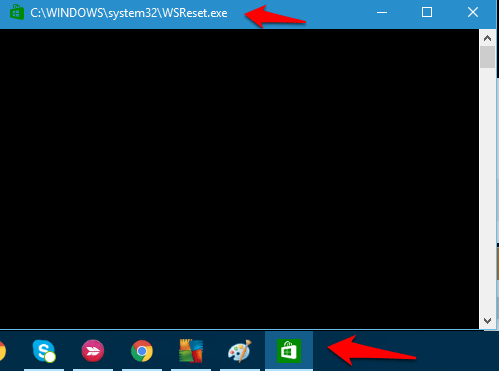
Mağaza önbelleğini temizlemek ve sıfırlamak işe yaramazsa, Komut İstemi'ni yönetici ayrıcalıklarıyla çalıştırarak donanımdan sıfırlama yapmanız gerekir. Bunun için:
- Görev çubuğundaki Windows simgesine sağ tıklayın. Açık Komut İstemi (Yönetici).

- Komut İstemi penceresine aşağıdaki komutu yazın.
wmic useraccount isim al, sid

- Birkaç Ad ve karşılık gelen SID'ler görünür. not edin SID önbelleğini temizlemek istediğiniz
- Açık Çalıştırmak bir kere daha. Tür regedit ve Windows Kayıt Defteri'ni başlatın.
- Aşağıdaki konuma gidin:
HKEY_LOCAL_MACHINE\SOFTWARE\Microsoft\Windows\CurrentVersion\Appx\AppxAllUserStore
- Şimdi, önbelleğini temizlemek istediğiniz kullanıcı için SID ile aynı ada sahip bir klasör görebilirsiniz.
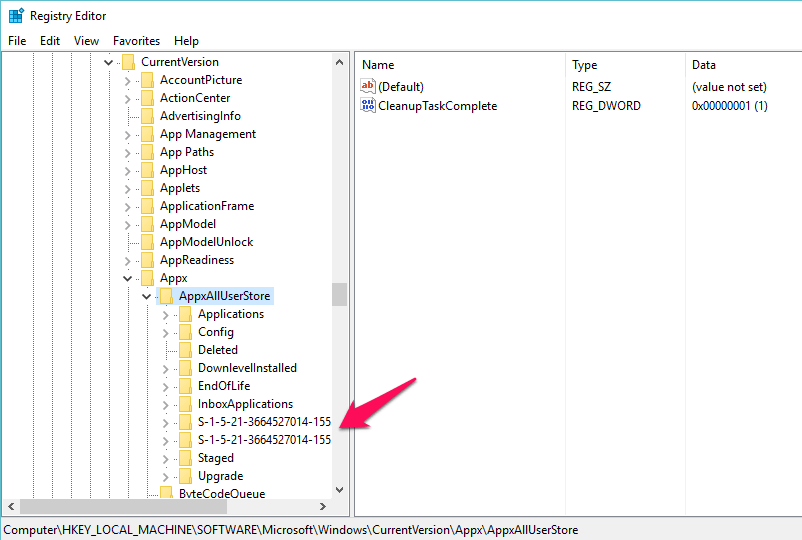
- Bu klasörü silin.
- Cihazı yeniden başlatın ve Windows Mağazası uygulamasından indirilenlerin temizlendiğini görebilirsiniz.
- Uygulamayı şimdi indirmeye başlayın. Sorunsuz çalışacaktır.
Yazılımdan sıfırlamayı denemek ve sorunu çözüp çözmediğini kontrol etmek her zaman tercih edilir. Değilse, donanımdan sıfırlama seçeneğine gidin.


